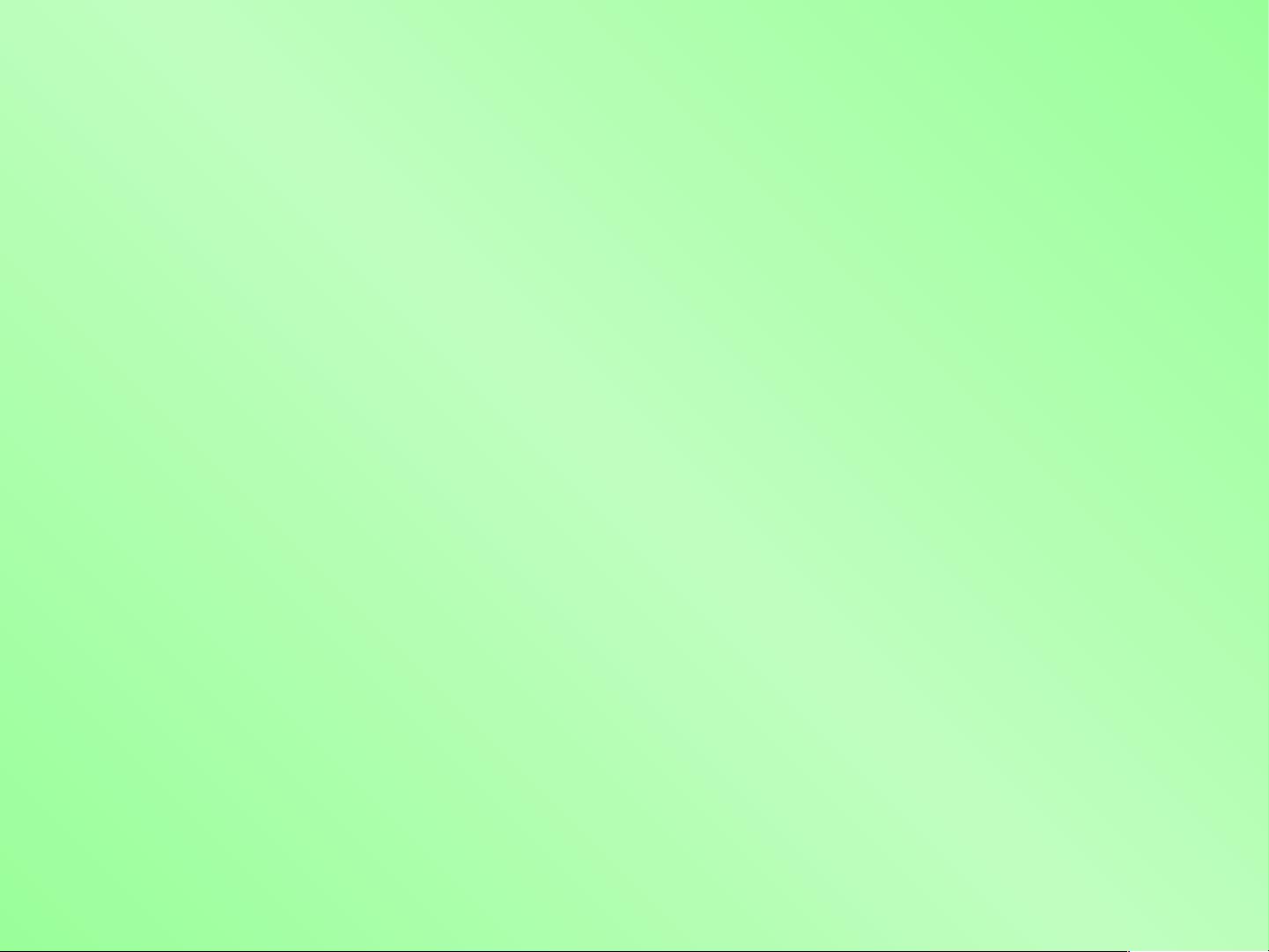AutoCAD绘图基础与图层设置教程
需积分: 32 183 浏览量
更新于2024-07-23
收藏 1.61MB PPT 举报
"AutoCAD绘图教程"
AutoCAD是一款由Autodesk公司开发的专业计算机辅助设计软件,广泛应用于工程、建筑和设计领域。它提供了丰富的平面绘图和三维建模功能,使得用户可以精确地创建和编辑二维图形以及复杂的三维模型。
在AutoCAD的基础知识中,了解工作界面是至关重要的。工作界面包括菜单、工具栏、命令窗口、状态栏、标题栏以及绘图区。菜单包含了所有可用的功能选项;工具栏则提供了常用命令的快捷图标;命令窗口用于输入和查看指令;状态栏显示当前的绘图状态和信息;标题栏显示文件名;绘图区是用户进行图形绘制的主要区域。
AutoCAD的基本操作主要包括新建、打开和保存图纸。新建图形时,应选择“公制”单位以确保精度。图层的管理是高效绘图的关键,通过“格式”->“图层”可以创建、编辑和管理图层。在图层设置中,通常会根据图形元素的不同功能和需求来定义不同的颜色、线型和线宽。例如,图层0通常用于设置默认属性,而其他图层如01、02、03、04则分别用于不同类型的线条,如细实线、中实线、点画线和虚线。
在实际绘图步骤中,首先需要建立符合标准的图层,例如,图层0为白色实线,线宽0.6mm,用于粗实线;图层01为红色细实线,用于尺寸标注和文字等。此外,还需要设置线型比例因子,以适应不同比例的绘图需求。全局比例因子的计算基于图纸比例,例如,如果图纸比例为100,全局比例因子应在30至50之间。
具体绘图时,可以使用矩形、距离等命令来绘制图框。例如,使用矩形命令在左下角点一下,然后输入坐标 (@420,297) 完成一角;使用距离命令(输入fro)从左下角单击,然后输入坐标 (@25,5) 和 (@390,287) 绘制内框。对于线分格,可以利用偏移命令来创建内外框,并通过“修改”->“缩放”命令将图形放大100倍。
标题栏的制作涉及到文字样式的创建。例如,可以建立一个名为HZ的汉字样式,选用“仿宋GB2312”字体,宽高比为0.7,字高为400。标题栏内的内容一般用红色细实线,字大小为400,而“二层平面图”或“南立面图”等标题可使用青色中实线,字高700,宽高比为1。说明内容和图中的文字则通常用红色,字高3,以便于阅读。
AutoCAD的高效使用需要对工作界面、图层管理、基本绘图操作以及文字样式设置有深入理解。通过熟练掌握这些知识点,设计师能够创建专业且精确的工程图纸。
点击了解资源详情
点击了解资源详情
点击了解资源详情
2024-01-19 上传
2021-10-11 上传
2022-11-13 上传
2022-12-21 上传
2022-11-12 上传
2022-11-21 上传
qq_16862889
- 粉丝: 0
- 资源: 1
最新资源
- JHU荣誉单变量微积分课程教案介绍
- Naruto爱好者必备CLI测试应用
- Android应用显示Ignaz-Taschner-Gymnasium取消课程概览
- ASP学生信息档案管理系统毕业设计及完整源码
- Java商城源码解析:酒店管理系统快速开发指南
- 构建可解析文本框:.NET 3.5中实现文本解析与验证
- Java语言打造任天堂红白机模拟器—nes4j解析
- 基于Hadoop和Hive的网络流量分析工具介绍
- Unity实现帝国象棋:从游戏到复刻
- WordPress文档嵌入插件:无需浏览器插件即可上传和显示文档
- Android开源项目精选:优秀项目篇
- 黑色设计商务酷站模板 - 网站构建新选择
- Rollup插件去除JS文件横幅:横扫许可证头
- AngularDart中Hammock服务的使用与REST API集成
- 开源AVR编程器:高效、低成本的微控制器编程解决方案
- Anya Keller 图片组合的开发部署记录